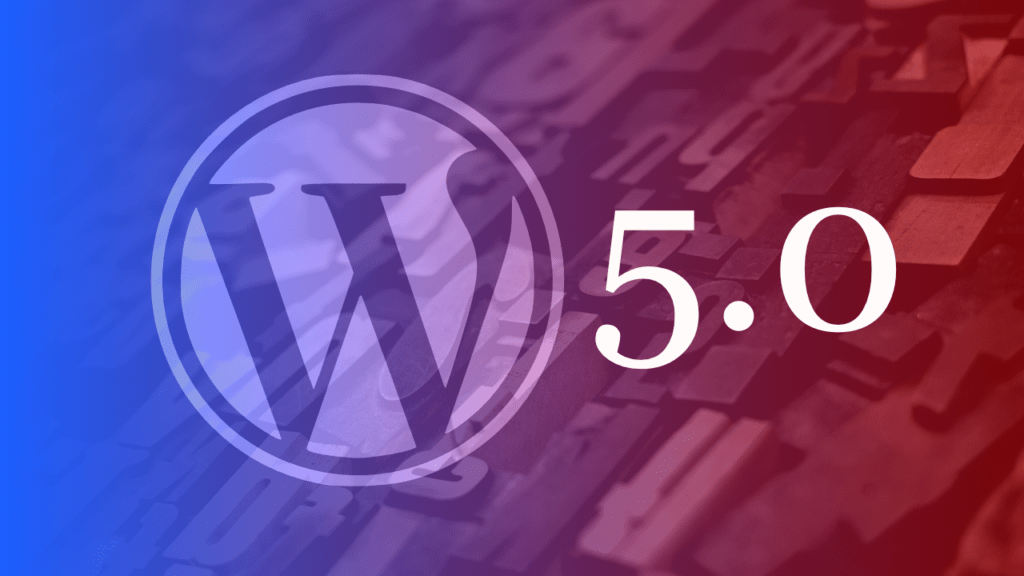Finalmente a versão 5.0 do WordPress saiu da gaveta! Enquanto eu escrevo este artigo, milhões em todo o mundo estão se fazendo a fatídica pergunta: atualizo ou não o meu site para a versão nova? Então, neste artigo eu resolvi dar algumas dicas importantes para você que quer começar a usar o WordPress 5.0 desde já!
Dicas Para Atualizar o seu Site Para o WordPress 5.0
Uma das novidades mais esperadas nessa versão do WordPress é o novo editor, chamado Gutenberg. Eu escrevi dois tutoriais imperdíveis aqui no blog sobre ele. Um deles é um guia básico de utilização da interface do editor. Outro é um guia completo para você que é desenvolvedor de temas, mostrando tudo o que você deve alterar para que o seu tema se encaixe direitinho no Gutenberg.
A primeira coisa que você deve saber sobre qualquer atualização do WordPress é que elas podem eventualmente quebrar o seu site. Em raros casos, elas podem deixar seu site inacessível. Portanto, você deve testar seu site antes de proceder qualquer atualização, especialmente nessas versões que mudam o primeiro algarismo, pois elas trazem muitas mudanças impactantes. Nesse caso, o WordPress está mudando o editor, um tipo de alteração que pode potencialmente causar algum problema nos seus posts, nas páginas, ou mesmo em alguns plugins que você use.
Se você não se sente seguro para atualizar o WordPress para a versão 5.0, então não faça ainda! Se você não entende a parte mais técnica do seu site, espere até que essa versão seja mais amplamente testada por outros e que você se sinta seguro de verdade! Não arrisque o seu negócio só pra ter a versão mais nova instalada!
Convém notar que a versão 4.9.8, que foi a última do ciclo da versão 4.9 até o momento em que escrevo este post, provavelmente vai seguir por mais algum tempo, recebendo algumas atualizações de segurança. Então, por algum tempo, ainda é seguro permanecer usando a sua versão atual. Mas em algum momento você vai ter que sair da zona de conforto e atualizar para a versão 5.
Abaixo eu trago alguns passos para você atualizar o seu WordPress para a versão 5.0. Caso prefira, pode também assistir a versão em vídeo no YouTube:
Passo 1: Faça backup do seu site WordPress
A melhor maneira de se preparar para qualquer atualização é fazer um backup do seu site para poder testá-lo num ambiente controlado e seguro.
Pra você que ainda não sabe como fazer o backup do seu site WordPress, eu preparei um tutorial especial aqui no blog explicando como fazer o backup usando o plugin Duplicator. As instruções são um pouco técnicas. Se você não manja muito dessa parte técnica do seu site, recomendo desde já você deixar isso na mão de um profissional.
Os passos seguintes devem ser realizados primeiramente na sua cópia de segurança (backup) e só depois repetidos no site real (ambiente de produção).
Passo 2: Atualize plugins e temas
É possível que a maioria dos plugins e dos temas que você tem aí no site já devam estar prontos para a versão 5.0. Você poderá verificar isso na lista de plugins que aparece depois que você acessar o menu Painel e clicar em Atualizações.
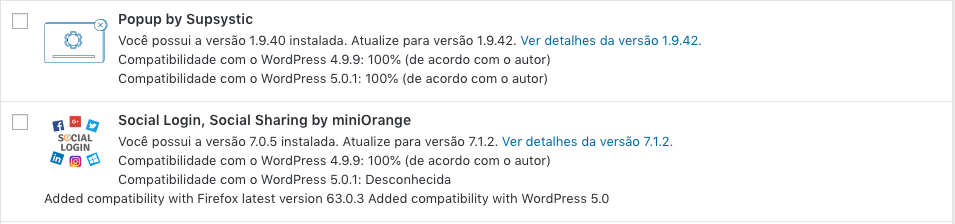
Você pode selecionar todos os plugins e fazer a atualização de todos eles de uma só vez.
Faça a mesma coisa para a lista de temas logo abaixo.
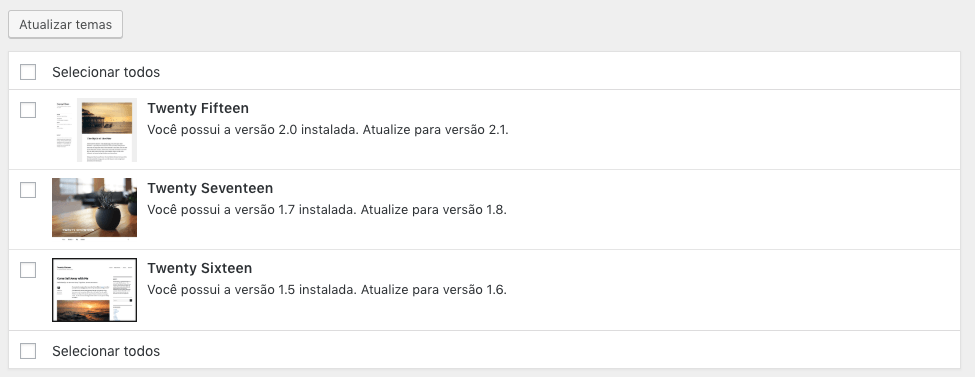
Muita atenção! Caso você tenha feito alguma alteração nos arquivos de algum desses temas sem ter criado um tema filho, elas serão perdidas! Caso não saiba como criar um tema filho, tem um artigo aqui no blog explicando a melhor maneira de criar um tema filho.
Passo 3: Teste seu tema com o plugin Gutenberg
Uma coisa que você pode ou não ter feito, especialmente se você já leu o post sobre o Gutenberg aqui do blog, é ter instalado o plugin Gutenberg no seu site. O WordPress deixou esse plugin disponível para que todos pudessem testar o editor novo antes do lançamento da versão 5.0.
Seria interessante que você testasse o seu site com o editor novo, instalando o plugin chamado Gutenberg, abrindo alguns posts e páginas, criando conteúdo com o editor novo etc, antes de atualizar o WordPress. Depois disso, você pode remover o plugin.
Passo 4: Atualizando o WordPress
Bom, agora que você tem plugins e temas atualizados, já testou o seu site com o plugin Gutenberg, faça a atualização do WordPress acessando novamente o menu Painel, opção Atualizações. Clique no botão Atualize Agora e aguarde um pouco.
Nota: em algumas ocasiões o WordPress precisará fazer uma atualização do banco de dados. Se esse for o seu caso, continue o processo atualizando o banco antes de continuar. Esse seria um momento arriscado da atualização caso você estivesse fazendo tudo sem backup. É melhor nem pensar nessa alternativa!
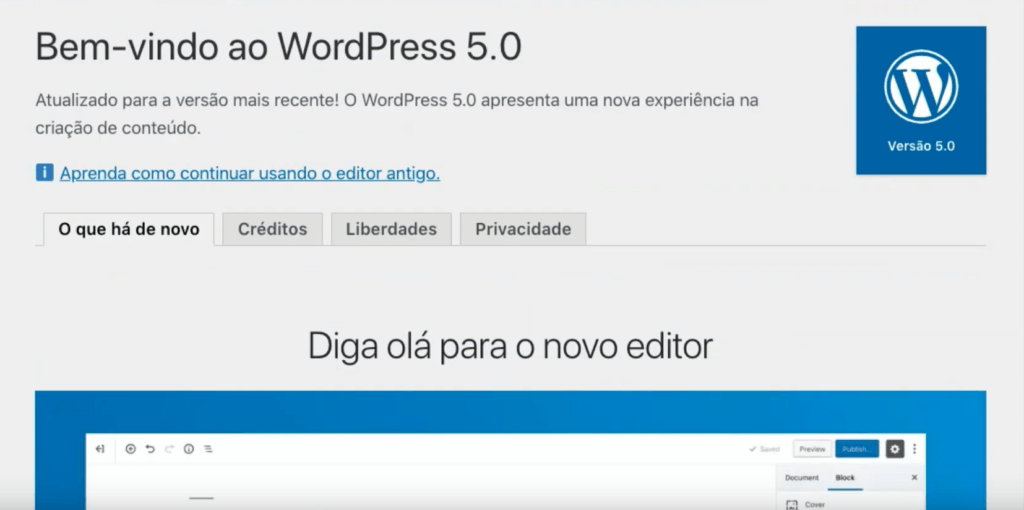
Com o WordPress atualizado, você pode novamente dar uma olhada no conteúdo do seu site. Se você já fez isso usando o plugin Gutenberg, provavelmente o conteúdo deve estar ok. Continue navegando por outras áreas do site, visite as páginas públicas (frontend), veja se os plugins estão funcionando direito… Enfim, faça uma vistoria completa aí no seu site! Se tudo estiver funcionando bem, você pode ficar mais à vontade para fazer a atualização do site pra valer!
Repita as instruções acima, a partir do passo 2, no servidor da sua hospedagem. Agora que você tem um backup do site, pode recorrer a ela caso algo dê errado.
E seja feliz! Ou não… porque talvez você não esteja gostando nem um pouquinho dessa história de Gutenberg!
Bom, se é isso, saiba que é possível voltar a usar o editor antigo.
Voltando a usar o editor clássico
A partir da versão 5.0 o editor antigo só estará disponível como um plugin. Para instalá-lo, procure por “classic editor”, um plugin criado pelos WordPress Contributors…

Uma vez ativado, você verá o editor que você sempre usou na edição/criação de posts e páginas. Porém, na lista de posts ou páginas, ao passar o mouse você notará que também é possível usar o editor de blocos (Gutenberg).

Se você usa um page builder pra criar conteúdo, saiba que alguns deles, como o Divi, o Elementor e alguns outros, já possuem compatibilidade mínima com o novo editor. Cada um implementa de uma forma diferente. Eu aconselho você contatar o suporte do seu plugin pra ver se ele já possui compatibilidade com o Gutenberg antes de atualizar para a versão 5.0. Mas há grandes chances de que o pessoal do seu plugin já tenha pensado nisso. Afinal de contas, faz parte do negócio deles.
Espero que tenham gostado das dicas! E aí? Qual tem sido a sua experiência com o WordPress 5.0? Gostou do editor, ou não? Achou muito cedo para o WordPress ter lançado essa versão? Conta pra gente aí nos comentários.